惠普15-ay100笔记本是一款2016年上市的轻薄笔记本电脑,这款电脑搭载了英特尔酷睿第七代处理器以及入门级独立显卡,能够方便用户们外出携带使用,那么惠普15-ay100笔记本如何一键u盘安装win7系统呢?今天为用户们带来惠普15-ay100笔记本一键u盘安装系统教程。

准备工作:
1、下载u启动u盘启动盘制作工具
2、下载win7系统镜像并存入u盘启动盘中
安装win7系统操作步骤:
1、将制作好的u启动u盘启动盘插入电脑usb接口,按开机启动快捷键进入u启动主菜单界面,选择“【02】u启动win8pe标准版(新机器)”并回车,如图:
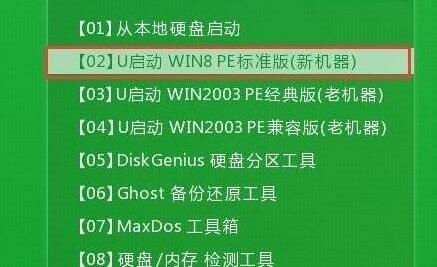
2、win8pe系统会自动打开u启动pe装机工具,将准备好的win7系统镜像安装在c盘中,点击确定,如图:
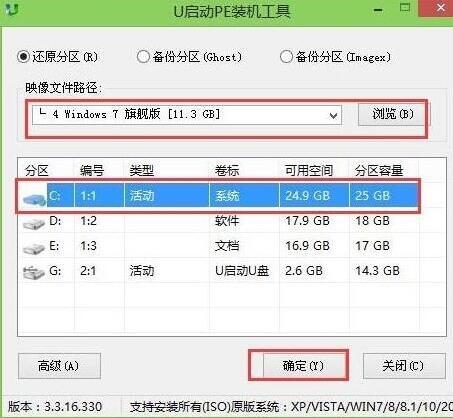
3、接着提醒程序将执行还原操作,勾选“完成后重启”选项,点击确定,如图:
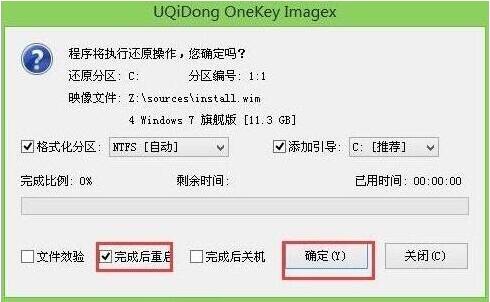
4、还原成功后会重启计算机,然后程序进行安装过程,静静等待。如图:

5、安装成功后就可以设置windows了,直至win7设置完成就能使用了。如图:

关于惠普15-ay100笔记本一键u盘安装win7系统的操作方法就为小伙伴们介绍到这里了,如果用户们对安装win7系统还不够了解,可以参考以上方法步骤进行安装哦,希望本篇教程能够帮到大家,更多精彩教程请关注u启动官方网站。

